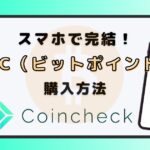このような方
- Coincheck(コインチェック)で取引を始めたいけど、入金方法が分からない
- Coincheck(コインチェック)の口座に正しく入金できるか不安
- スマホだけで入金作業を済ませたい
このような悩みを解決する記事となっています。
仮想通貨投資を始める上で、Coincheck(コインチェック)への入金方法が分からなくて困っている方もいるのではないでしょうか?
実はCoincheck(コインチェック)の入金方法はとても簡単で、しかもスマホ1つで入金を完了させることができます。
- コインチェックに入金する上で準備すること
- スマホ1つでコインチェックに入金する方法【画像つきで解説】
この記事を読むことで、場所や時間にとらわれることなく、スマホ1つで手軽に仮想通貨投資を始められるようになります。
で報酬を受け取る
Coincheck(コインチェック)への入金前に準備するもの

Coincheck(コインチェック)への入金を行う前に予め準備しておくものがあります。
それは以下2つです。
- Coincheck(コインチェック)の口座
- 銀行口座
Coincheck(コインチェック)の口座
当然ですが、Coincheck(コインチェック)で仮想通貨の取引を行うためには、Coincheck(コインチェック)の口座が必要となります。
まだ「Coincheck(コインチェック)」の口座を持っていないという方は「スマホ1つでコインチェックの口座開設する方法を画像つきで紹介した記事」を参考に口座開設を進めてみてください。
上記記事を参考にしてもらえば、初心者の方でもスマホ1つで簡単に「Coincheck(コインチェック)」の口座開設を完了できます。
で報酬を受け取る
銀行口座
Coincheck(コインチェック)の口座に加えて、必要になってくるのが「銀行口座」です。
Coincheck(コインチェック)では銀行口座以外にも「コンビニ入金」といった方法がありますが、本記事では、銀行口座で入金することをオススメします。
理由は、銀行であれば「手数料が無料」だからです。
※お使いの銀行によっては、銀行側での振込手数料が発生します。
逆に銀行以外の入金方法の場合、「手数料:770円」が発生します。(2023年5月時点)
コインチェックでオススメの銀行口座
Coincheck(コインチェック)と提携している銀行は以下の2社です。
- GMOあおぞら銀行
- 楽天銀行
上記の2社と同じ銀行口座から入金すれば、銀行側での振込手数料も発生しません。
そのため、もし上記の銀行口座を持っていない方は口座開設しておくことをオススメします。
Coincheck(コインチェック)の口座に入金する方法【スマホ】

先程も軽く触れましたが、Coincheck(コインチェック)の入金は以下3つの方法があります。
- 銀行振込
- コンビニ入金
- クイック入金
これら3つの入金方法について、それぞれ画像つきで解説していきます。
またスマホを使ってCoincheck(コインチェック)の口座に入金する場合、主に以下2つの方法があります。
- Coincheck(コインチェック)のアプリ
- ブラウザ(ChromeやSafariなど)
上記2つでは、操作する画面が異なります。
そのためCoincheck(コインチェック)の入金手順をアプリとブラウザそれぞれで解説していきます。
まずはアプリの手順から解説していくため、ブラウザの手順を知りたいという方はこちらからスキップできます。
コインチェックの入金手順【アプリ版】
Coincheck(コインチェック)アプリを開きます。
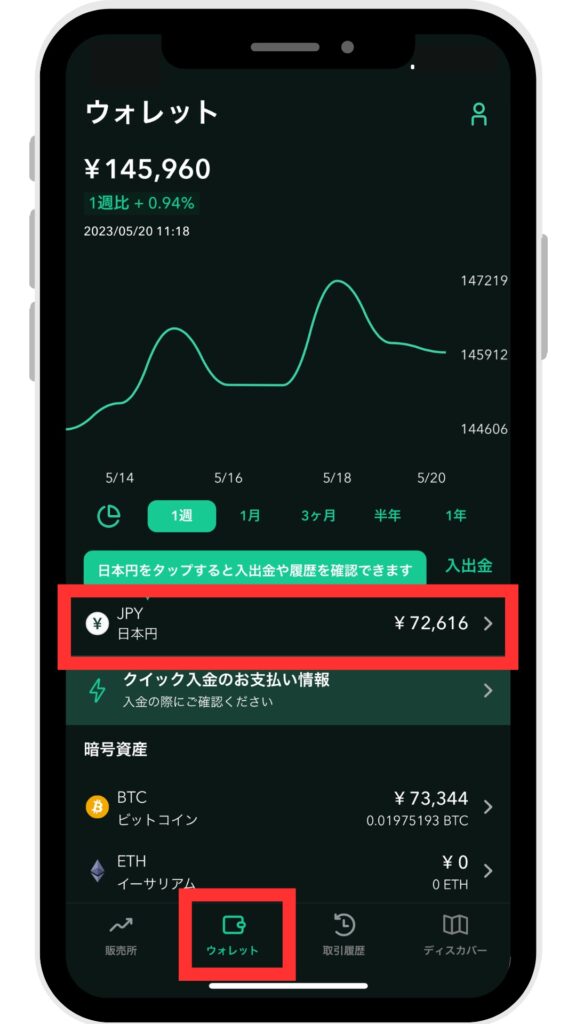
コインチェックのアプリを開いたら、画面下部「ウォレット」をタップします。
ウォレット画面が切り替わったら画面中央「JPY 日本円」をタップします。
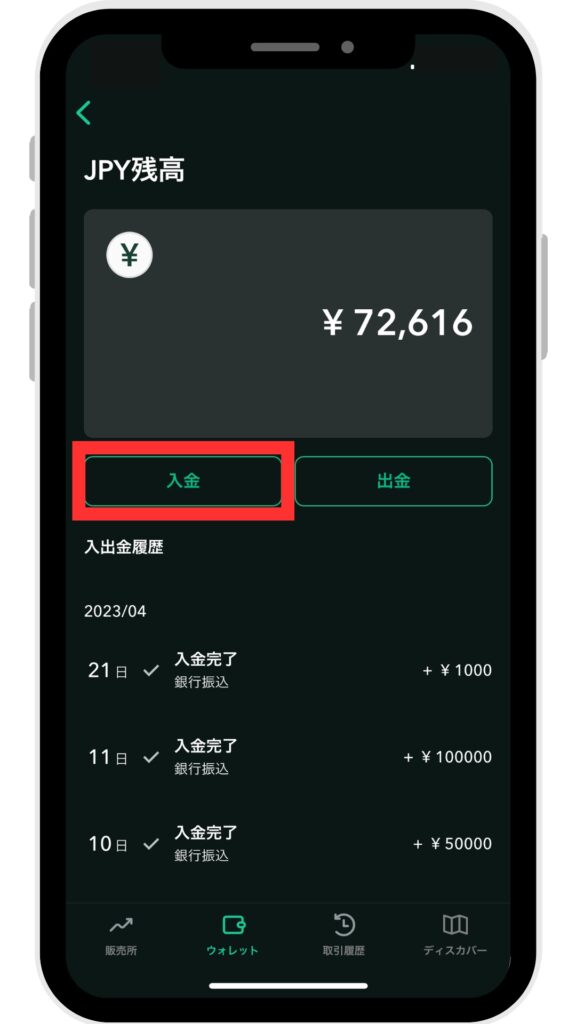
JPY残高画面が切り替わったら画面中央「入金」をタップします。
ここから先は「銀行振込」「コンビニ入金」「クイック入金」それぞれ入金方法を分けて解説していきます。
銀行振込【オススメ】
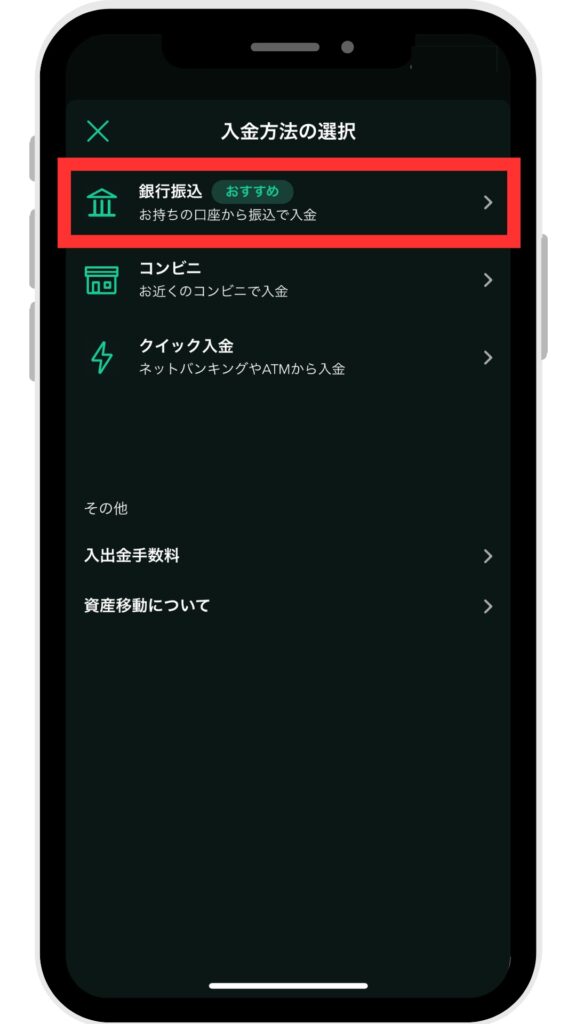
入金方法の選択画面にて「銀行振込」をタップします。
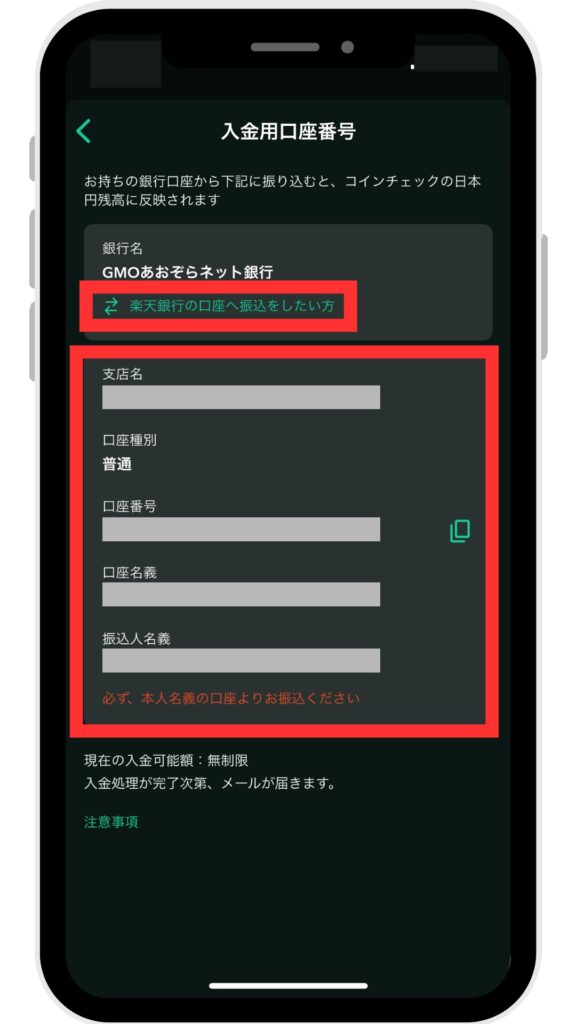
入金用口座番号に切り替わったら「楽天銀行(GMOあおぞらネット銀行)の口座へ振込したい方」をタップし、銀行を切り替えます。
「切り替えた銀行の振込先情報」が表示されるため、その情報を元にお持ちの銀行口座から入金を行ってください。
コンビニ入金
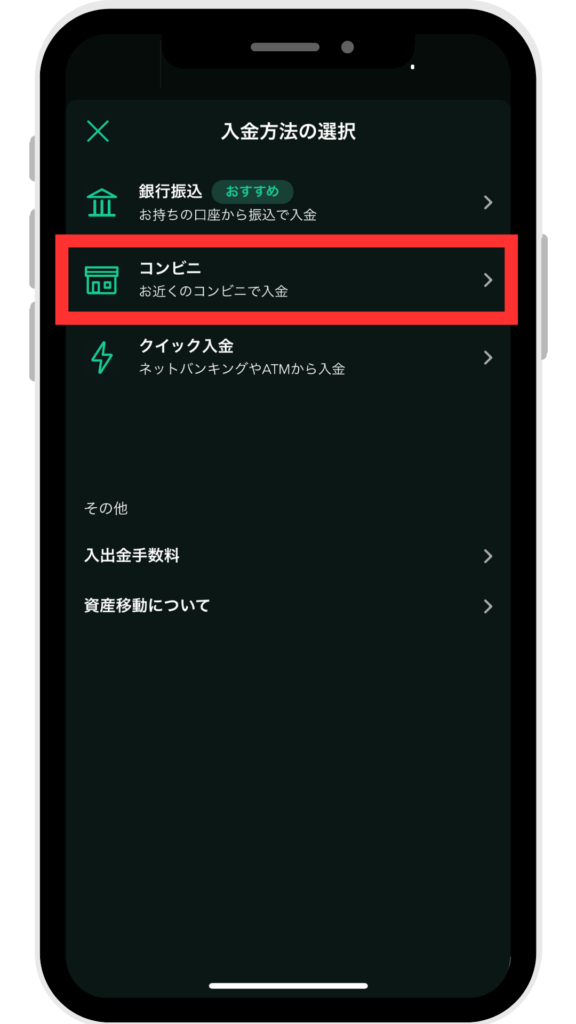
入金方法の選択画面にて「コンビニ」をタップします。

コンビニ入金の画面に切り替わったら、「入金に使用するコンビニ」を選択します。
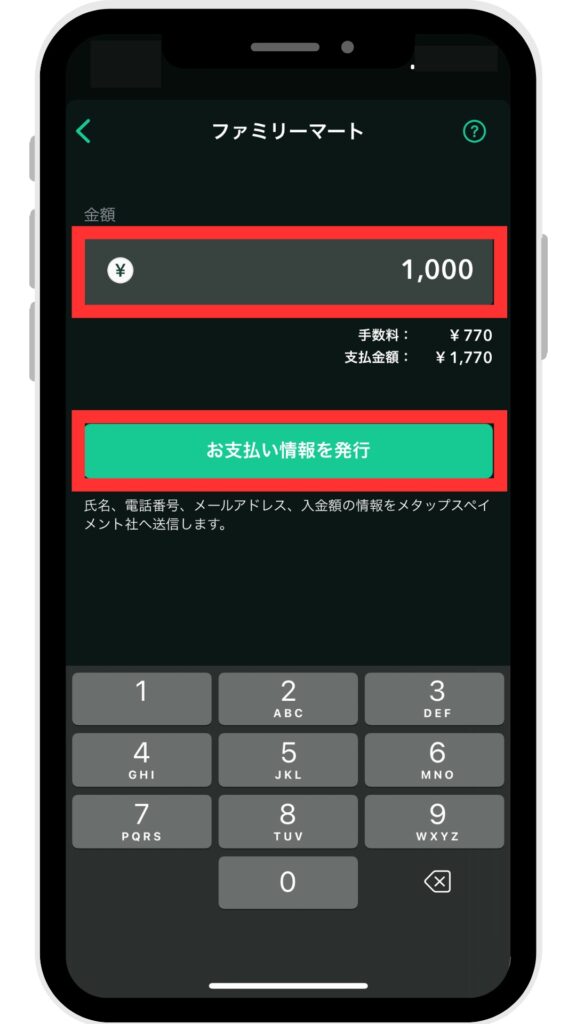
「入金額」を入力し「お支払情報を発行」をタップします。
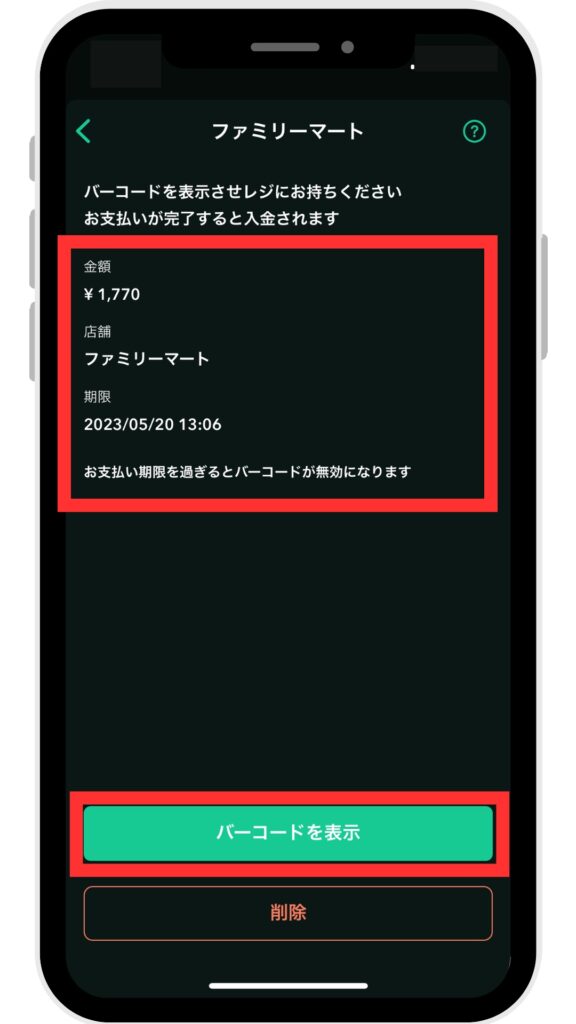
選択したコンビニの入金方法に従い、各コンビニで入金を行ってください。
クイック入金
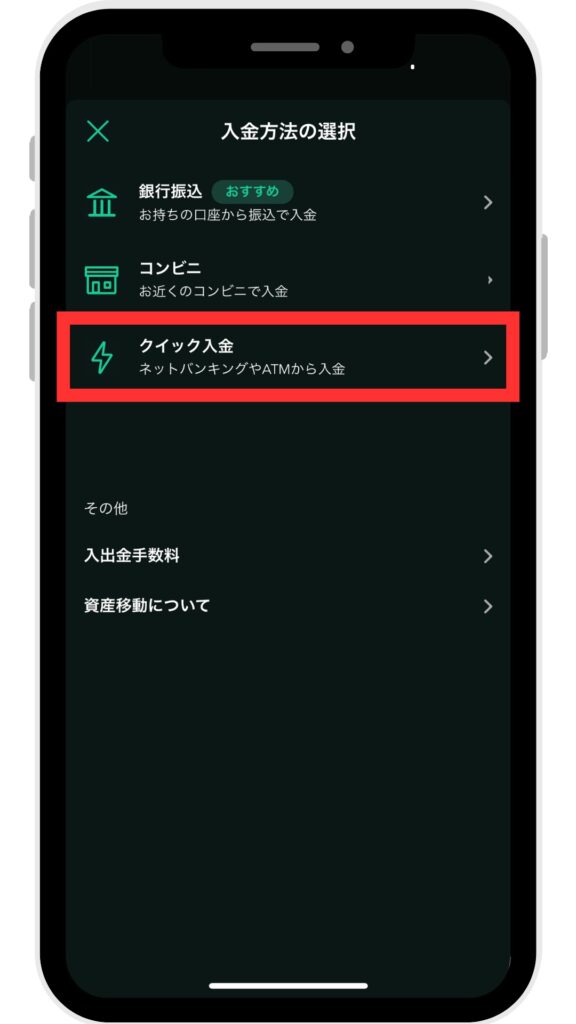
入金方法の選択画面にて「クイック入金」をタップします。
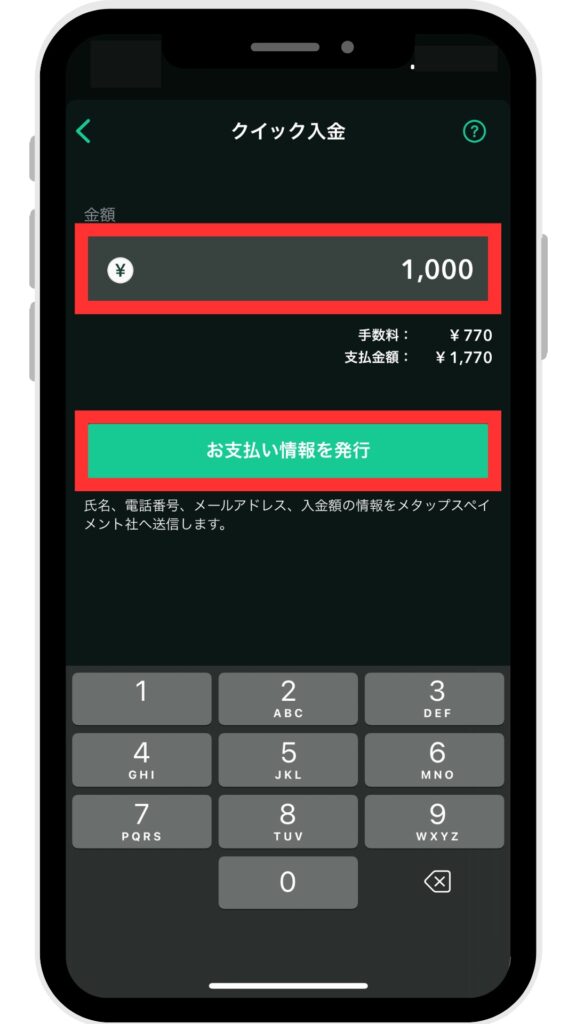
「入金額」を入力し「お支払情報を発行」をタップします。
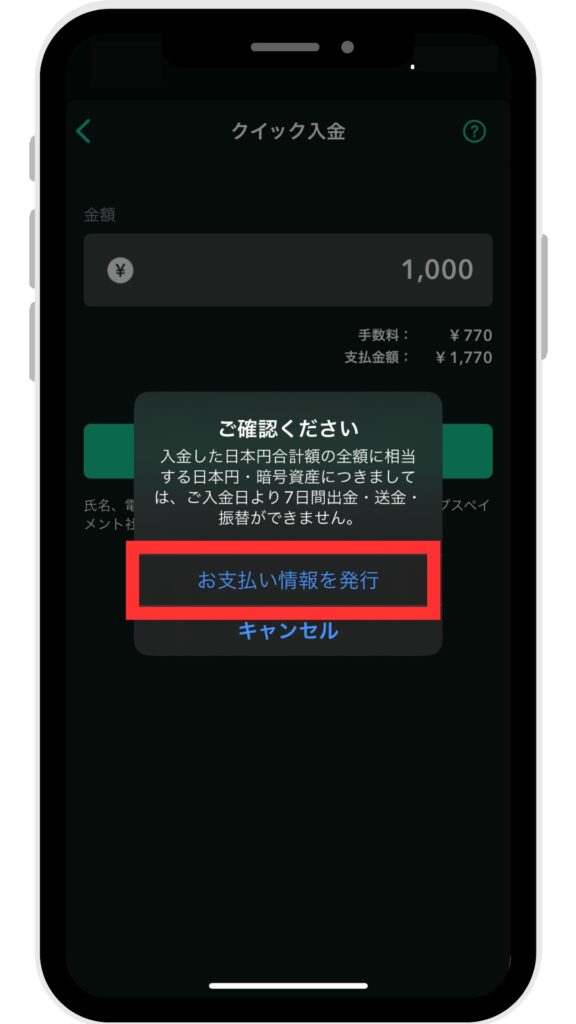
再度「お支払情報を発行」をタップします。
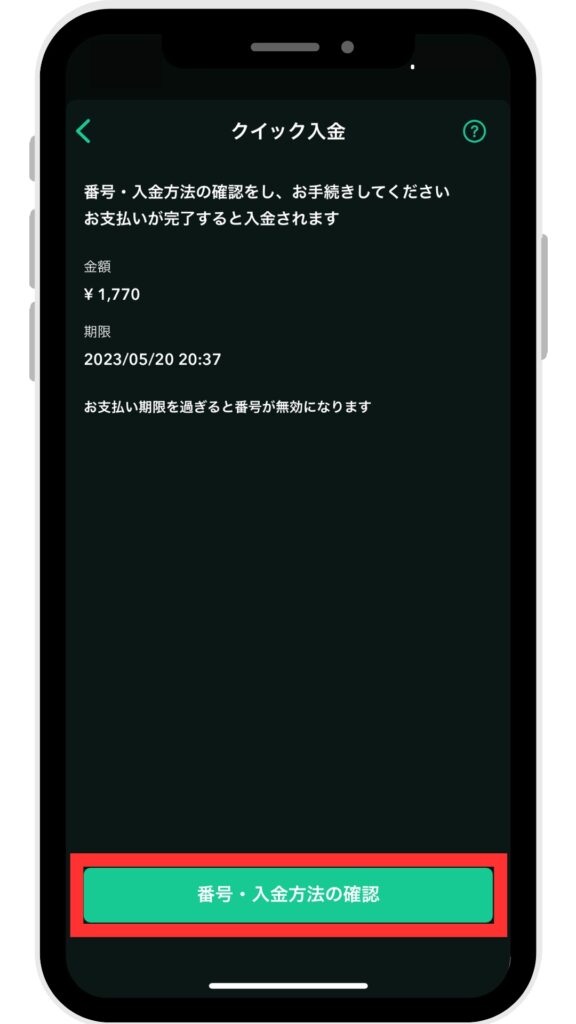
「番号・入力方法の確認」をタップします。
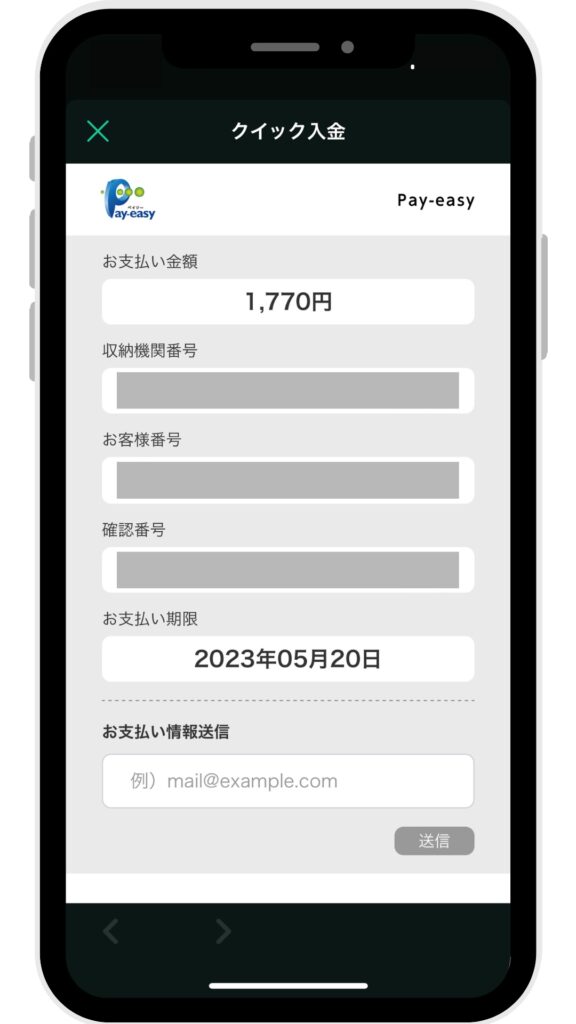
画面が切り替わったら、支払い情報が出てくるため、Pay--easy(ペイジー)などで入金を行ってください。
コインチェックの入金手順【ブラウザ版】
ブラウザ(ChromeやSafariなど)を開き、Coincheck(コインチェック)のサイトにアクセス&ログインします。
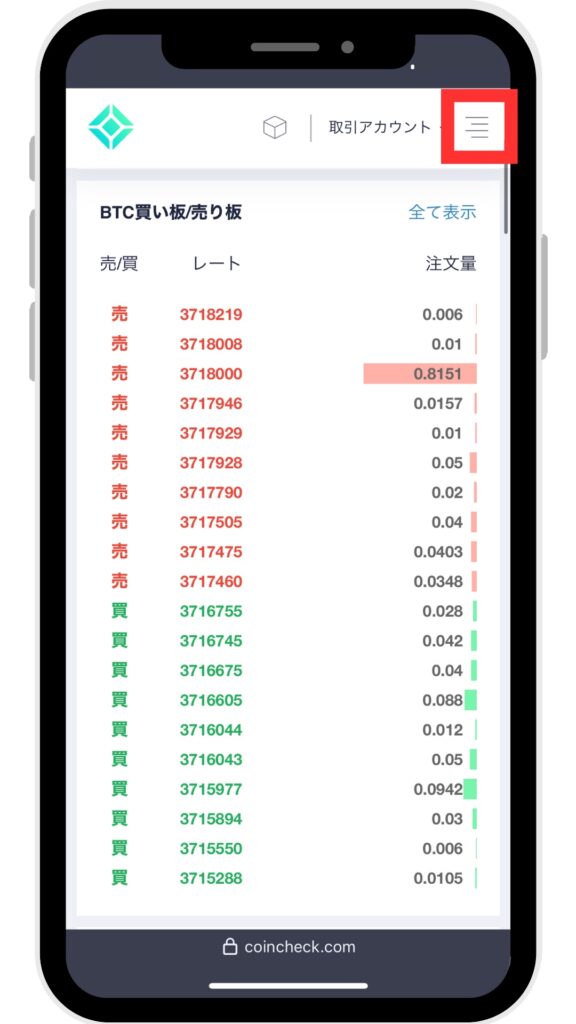
コインチェックのサイトにログインしたら、画面右上「四本線アイコン」をタップします。

メニュー欄が表示されたら、画面中央「日本円の入金」をタップします。
ここから先は「銀行振込」「コンビニ入金」「クイック入金」それぞれ入金方法を分けて解説していきます。
銀行振込【オススメ】
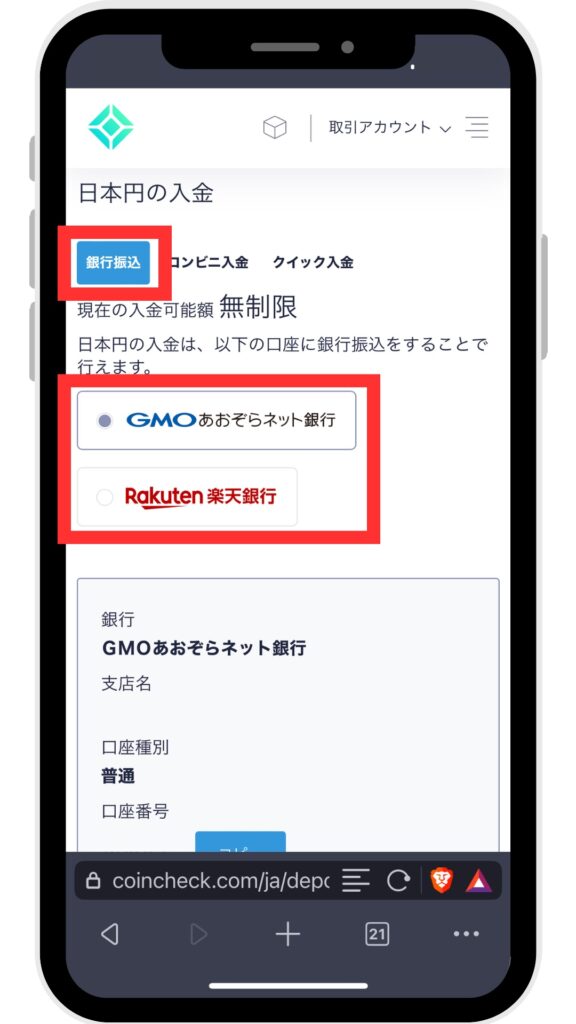
日本円の入金画面にて「銀行振込」をタップします。
「GMOあおぞらネット銀行」or「楽天銀行」のどちらかを選択します。
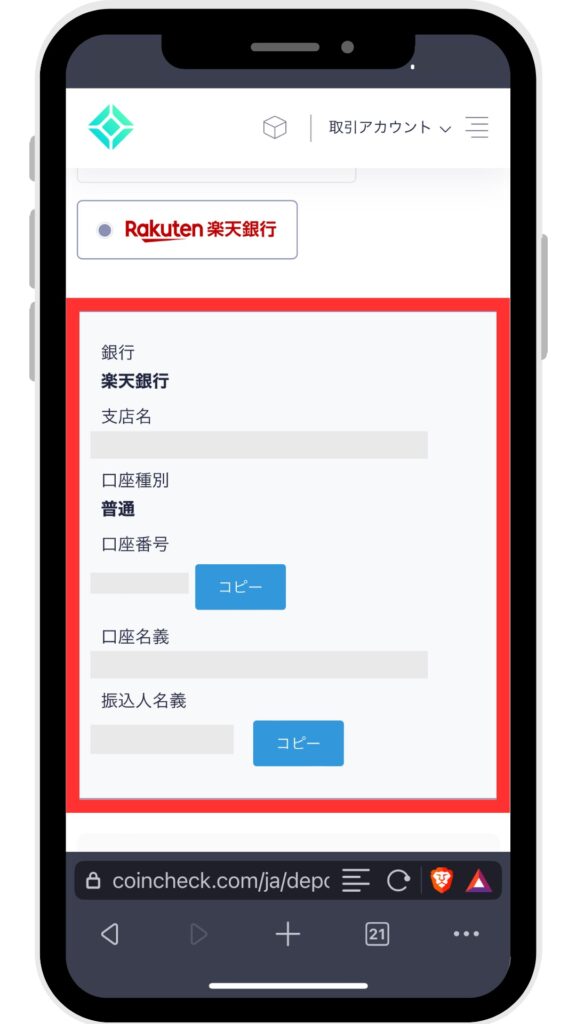
「選択した銀行の振込先情報」が表示されるため、その情報を元にお持ちの銀行口座から入金を行ってください。
コンビニ入金
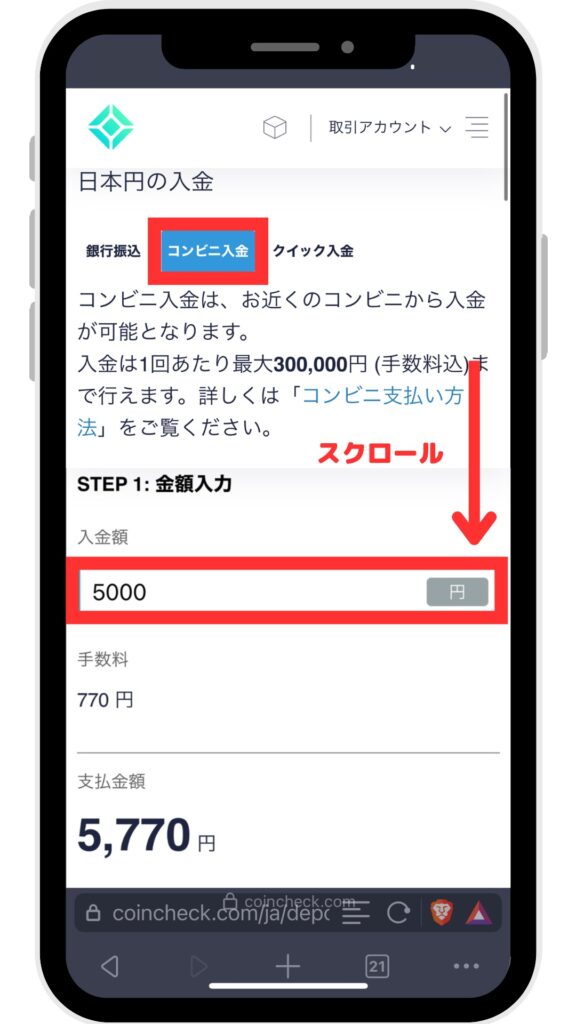
日本円の入金画面にて「コンビニ入金」をタップします。
下にスクロールし「入金額」を入力します。
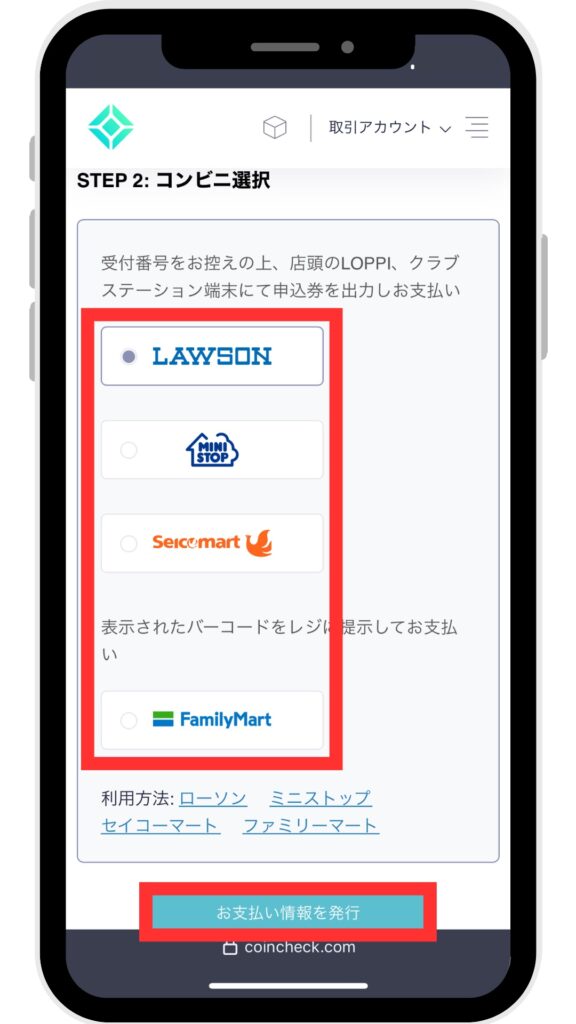
下にスクロールし「入金に使用するコンビニ」を選択します。
「お支払情報を発行」をタップします。
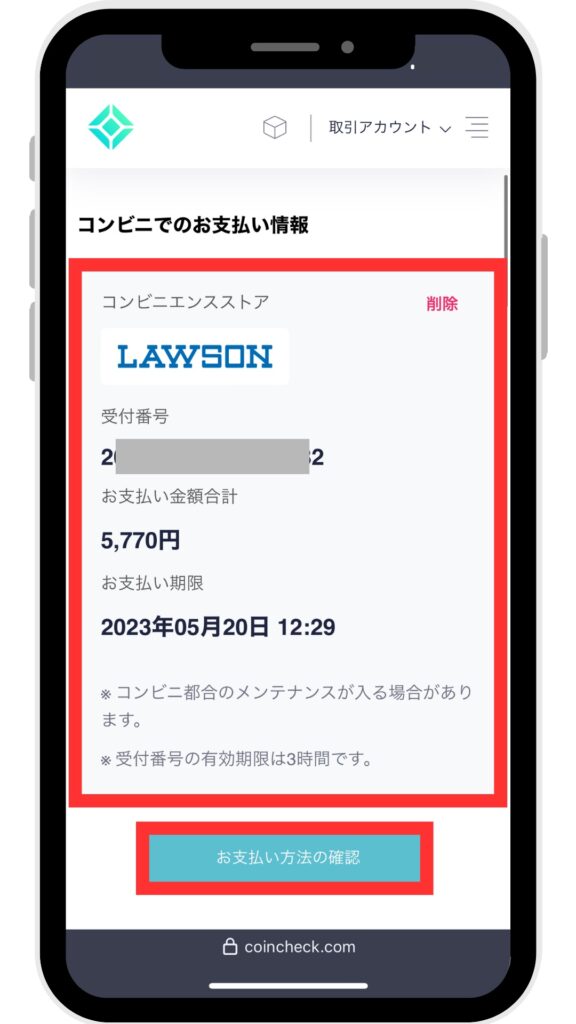
選択したコンビニの入金方法に従い、各コンビニで入金を行ってください。
クイック入金

日本円の入金画面にて「クイック入金」をタップします。
下にスクロールし「入金額」を入力し「お支払い情報の発行」をタップします。
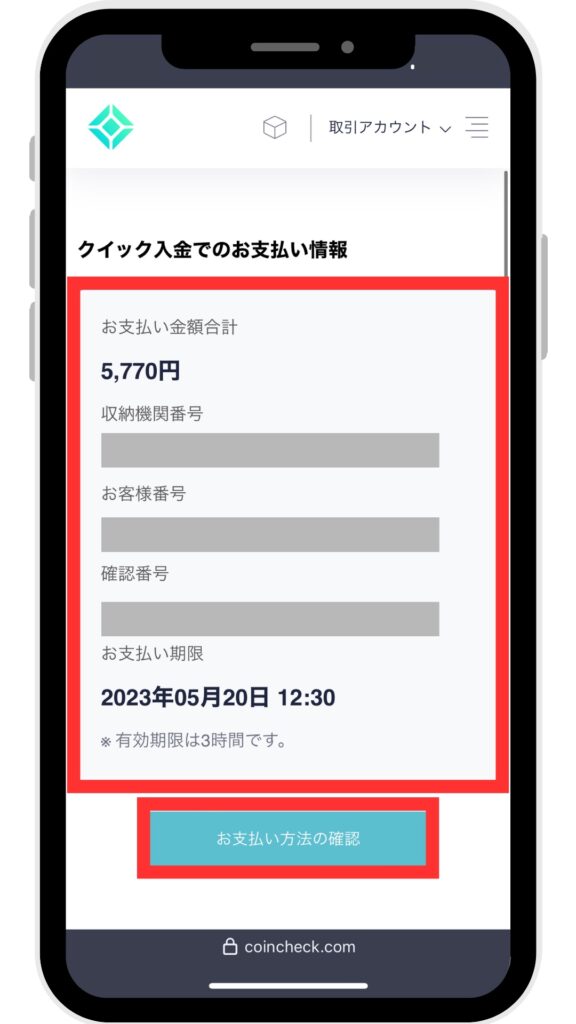
画面が切り替わり、クイック入金でのお支払い情報の画面が表示されたら、その情報をもとにPay--easy(ペイジー)などで入金を行ってください。
Coincheck(コインチェック)の入金履歴を確認

入金が完了したら、Coincheck(コインチェック)の口座に入金が反映されたかのを確認していきましょう。
入金履歴を確認する際の操作画面が「アプリ」と「ブラウザ」で異なるため、別々にご紹介します。
まずは「アプリ」での入金履歴の確認を行っていきます。
コインチェックの入金履歴の確認手順【アプリ】
コインチェックのアプリを開きます。
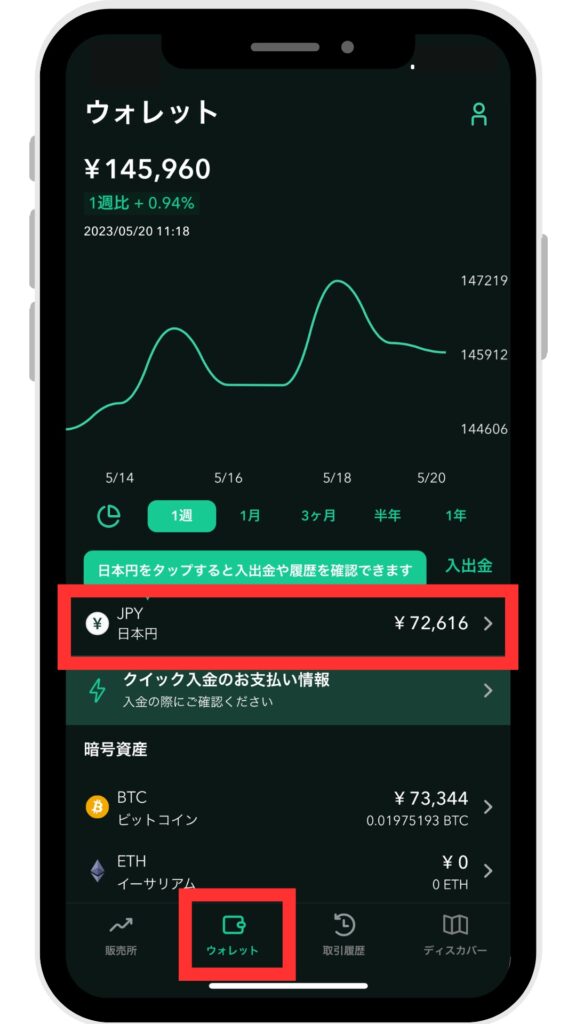
コインチェックのアプリ画面下部「ウォレット」をタップします。
ウォレット画面が切り替わったら画面中央「JPY 日本円」をタップします。
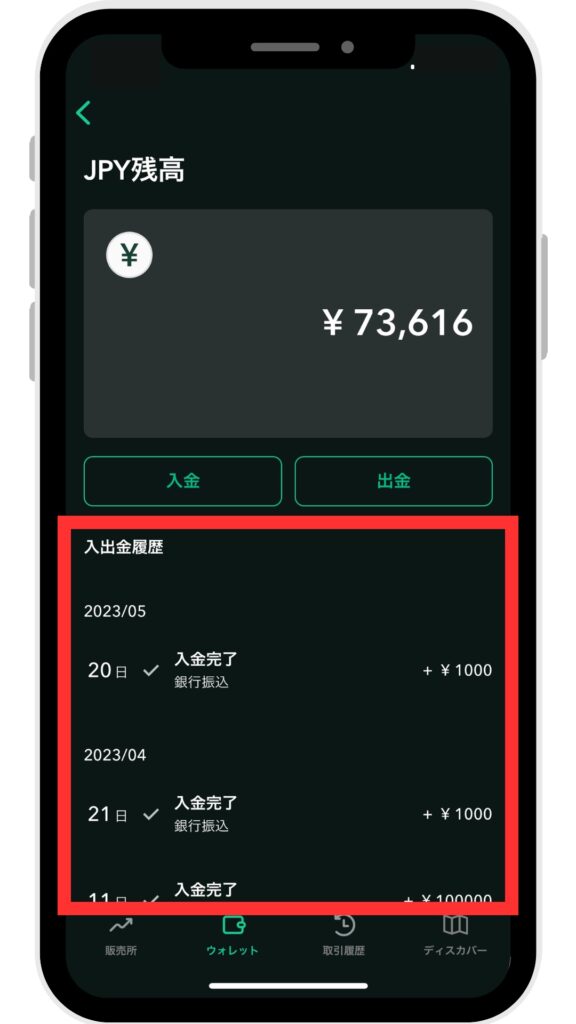
JPY残高画面にて「入出金履歴」の箇所で入金が反映されたかの確認ができます。
次に「ブラウザ」での入金履歴の確認を行っていきます。
コインチェックの入金履歴の確認手順【ブラウザ】
ブラウザ(ChromeやSafariなど)を開き、Coincheck(コインチェック)のサイトにアクセス&ログインします。

コインチェックサイトの画面右上「四本線アイコン」をタップし、メニュー欄を表示します。
そして画面中央「日本円の入金」をタップします。
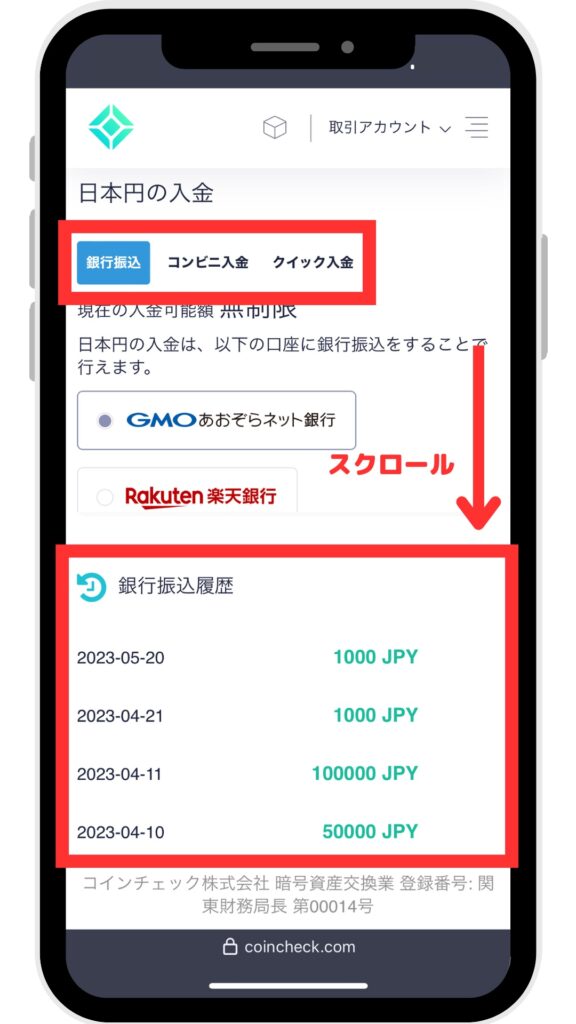
日本円の入金画面が表示されたら、入金時の「入金方法」を選択し、下にスクロールします。
すると「入金履歴」が表示されるため、そこで入金が反映されたかの確認ができます。
Coincheck(コインチェック)で仮想通貨を購入する方法

このような悩みを持たれた方もいるかと思います。
そのような方には「スマホ1つでコインチェックからビットコインを購入する方法を画像つきで解説した記事」がオススメです。
この記事は実際にビットコインを購入する際の手順を画像つきで分かりやすく解説しています。
そのため初心者の方でもスマホ1つで簡単に仮想通貨を購入していただけます。
おわりに

スマホでの入金手続きお疲れさまでした。
本記事では、Coincheck(コインチェック)へ日本円を入金する方法について解説しました。
そのため今後、スマホがあれば、場所や時間にとらわれることなく、いつでも手軽に仮想通貨投資を始められるようになりました。
で報酬を受け取る